Lucrând în sprijinul corporației cu un număr mare de ramuri, în timp ce eu numesc zeci de ori pe zi, am auzit cuvintele „nu pot imprima imprimanta ce să fac?“. Există mai multe motive din cauza cărora imprimanta se oprește din imprimare, și în articolul de astăzi va descrie cea mai mare parte dintre ei, scrie cum se depanează problemele imprimantei.
Odată ce un angajat mă cheamă:
-Sasha, nu pot imprima imprimanta ce să facă?;
-Și ceea ce este scris pe ecranul imprimantei?;
-El scrie „un nivel scăzut de toner, înlocuiți cartușul de imprimare“, deci ce să facă. ;
Și literalmente în termen de 5 secunde, el începe să se râdă 🙂. Problema a fost pe partea de sus, doar un toner. Deci, de multe ori nu observăm lucrurile mici, iar astăzi va încerca să observe aceste lucruri mici, din cauza pe care imprimanta nu imprimă.
Primul lucru: cum să spun „opriți și“, de multe repornire calculatorul dacă ceva nu funcționează, și încercați să dezactivați și reactivați imprimantei. Aceasta nu a ajutat? - Du-te 🙂
Verificați ecranul de stare al imprimantei
Dacă ecranul aveți o imprimantă, acesta poate fi scris, au nevoie de un cartuș de înlocuire, sau aveți un blocaj și trebuie să găsiți foaia blocată (extinde-l), sau chiar poate ecran întunecat, care este, imprimanta nu este pornită, sau poate o greșeală și scrie pe ea puteți găsi cauza problemei de pe Internet.

Este conectată imprimanta?
Dacă trimiteți documentele de imprimat, dar nu se întâmplă nimic - Verificați conexiunea imprimantei. Imprimanta trece două cabluri, unul la priza de alimentare și celălalt la calculator. Ambele aceste cabluri sunt introduse corect verificați sau nu pot denatura (de exemplu, trageți-le și reintroducefli). Dacă alimentele sunteți sigur că imprimanta și arde becul, cablul care rulează pe computer, puteți încerca să utilizați un alt port USB, se întâmplă că unele dintre intrarea USB nu mai funcționează, și se întâmplă că cablul în sine de la imprimantă la USB moare.
Pentru a vedea dacă imprimanta sau computerul nu vede - du-te la Device Manager:
1. În bara de căutare sau din meniu pentru a efectua (executa hotkey Win + R) a scrie devmgmt.msc, și apăsați Enter.
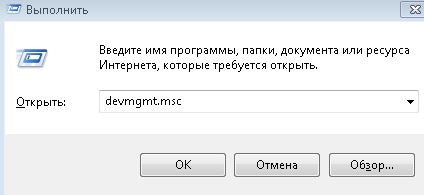
2. În cazul în care „Alte dispozitive“ este o imprimantă - astfel încât să fie sigur că pentru a instala driver-ul. Aceasta este, găsiți pe site-ul dispozitivului, găsit pe modelul de conducător auto și să le instaleze. Detaliate despre cum să găsiți drivere pentru dispozitive necunoscute în Device Manager.

3. În cazul în care „Alte dispozitive“ nu este - în căutarea pentru imprimantă instalată. Dispozitivul de imprimantă implicită ascunsă, dar pentru a le vedea du-te la „View“ => „Afișare dispozitive ascunse“.

4. În cazul în care „Alte dispozitive“ nu imprimantă și faceți clic pe „Imprimante“ nu a apărut - atunci ai nevoie pentru a încerca să schimbe conectorul USB sau cablul de la imprimantă la computer poate fi, de asemenea o problemă cu conectorul pe imprimantă. Dacă „Printer“ a apărut, dar încă nu se imprimă - vom merge mai departe.
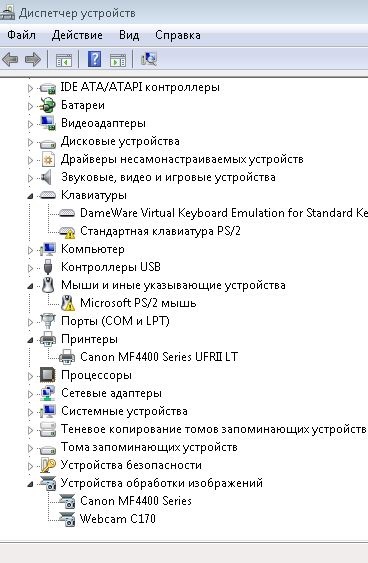
Verificați imprimanta implicită
În cazul în care computerul a fost instalat mai mult de o imprimantă, imprimanta nu poate fi implicit, și toate documentele de ieșire pot fi trimise la orice imprimantă este oprit. Dacă nu instalați o altă imprimantă - aveți în continuare nevoie pentru a verifica acest articol, deoarece Windows pune imprimanta în plus în sine, și, în consecință altă imprimantă poate fi implicit:
Windows XP: Start => Imprimante și faxuri (sau Start => Settings => Printers and Faxes);
Windows 7: Start => Dispozitive și imprimante;
În Windows XP, 7 - la imprimanta implicită este verificată, în cazul în care dvs. nu merita - click pe ea butonul din dreapta al mouse-ului și selectați „Set as Default“. Rețineți că imprimanta la care nu există nici o legătură (acestea sunt dezactivate) mai ușoare, și lucrătorilor - mai contrastantă.
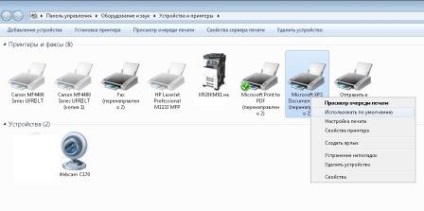
Windows 8, 8.1, 10: introduceți în caseta de căutare „Dispozitive și imprimante“, selectați-le din listă.
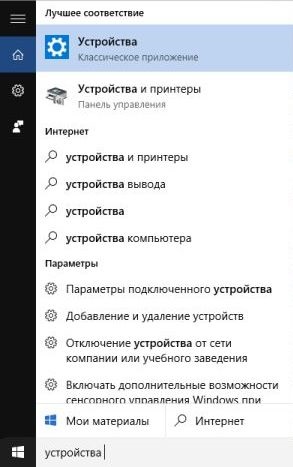
pentru a se verifica imprimanta implicită, în cazul în care dvs. nu merita - click pe ea butonul din dreapta al mouse-ului și selectați „Set as Default“. Rețineți că imprimanta la care nu există nici o legătură (acestea sunt dezactivate) mai ușoare, și lucrătorilor - mai contrastantă.
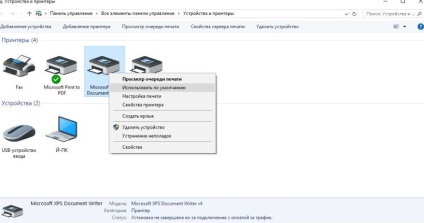
Un alt mod de a alege o imprimantă implicită în Windows 8, 8.1, 10: Opțiuni (10 sunt în Start în 8.1 pe panoul de „Setări PC“ din partea dreaptă) => Hardware => Imprimante și scanere => selectați imprimanta din stânga butonul mouse-ului și faceți clic pe „Make default“
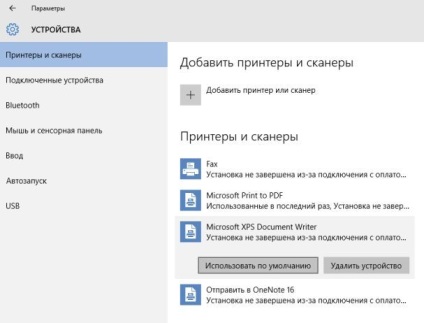
La fel ca în paragraful precedent, du-te la „Imprimante și scanere“, găsiți imprimanta și faceți clic pe butonul acesta al mouse-ului dreapta => selectați „Proprietăți imprimantă“ => tab-ul „General“ din fereastra care se deschide, selectați „Print Test Page“
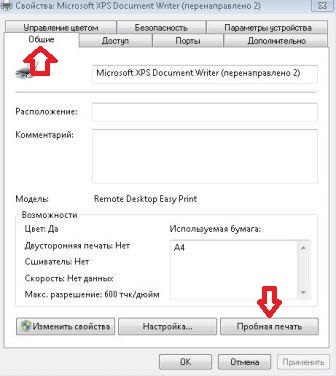
Dacă imprimanta imprimă - astfel încât problema trebuie căutată în aplicația din care imprimați, probabil ales imprimanta greșită în cerere. Aceasta este, în aplicația din care nu se poate imprima - selectați „Print“ (Ctrl + P tasta Imprimare în aproape toate aplicațiile) și a vedea care imprimanta este selectată, alege una care implicit (cel care imprimă o pagină de test).

Dacă imprimanta nu imprimă - atunci trebuie să caute cauza în imprimantă. Facem următoarele puncte
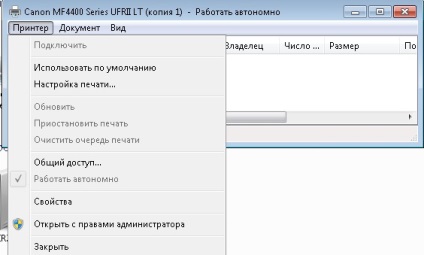
Dacă nu aveți pe ecran, să vedem, ce altceva pentru motivele refuzului imprimantei poate fi. De exemplu: nu există nici o hârtie, sau blocaje de hârtie pot - pentru a trage cartușul și să căutați blocaje în jur, din toate părțile imprimantei. Cu toate acestea, nu se poate lua de hârtie, dar veți auzi despre ea, în cazul în care imprimanta începe să imprime și încearcă să ia hârtia, dar el nu a mers, după mai multe încercări, apare eroarea. Cum să se ocupe cu faptul că hârtia nu ia? De multe ori, această problemă se datorează contaminării tonerului imprimantei, care este, pentru a trage cartușul și curățați tot tonerul, inclusiv mecanismul care blochează hârtia. Poate fi curățat cu o perie, pânză, aceeași hârtie, dar dificil.
Verificați cerneală sau toner
De multe ori, în cazul în care tonerul este scăzut (sau negru) - puteți vedea de imprimare palid, dar încă - în cazul în care cerneala (sau toner) sa încheiat complet, imprimanta poate opri imprimarea. Dacă imprimanta are un ecran - care trebuie să înlocuiți cartușul de cerneală este scris acolo, în cazul în care ecranul nu este - cel mai simplu mod de a introduce un cartuș de rezervă, fără rezervă? - de multe ori instrumente care sunt instalate împreună cu imprimanta pentru a indica cantitatea de toner. Fiecare dintre imprimantă și utilitatea acestuia pot fi găsite în Start - Toate programele, sau încercați să împingă în „Dispozitive și imprimante“ de la imprimantă, faceți clic dreapta pe => du-te la „Properties“ și căutați fila cu control de cerneală.
Chiar dacă aveți o imprimantă 3 în 1, adică, IMF, puteți încerca fotocopiator hârtie fotocopiator în cazul în care - cu toner totul este bine.
Dacă imprimanta nu a început după toate imprima datele de acțiune - poate fi o eroare de hardware, și este mai bine pentru a cere ajutor.